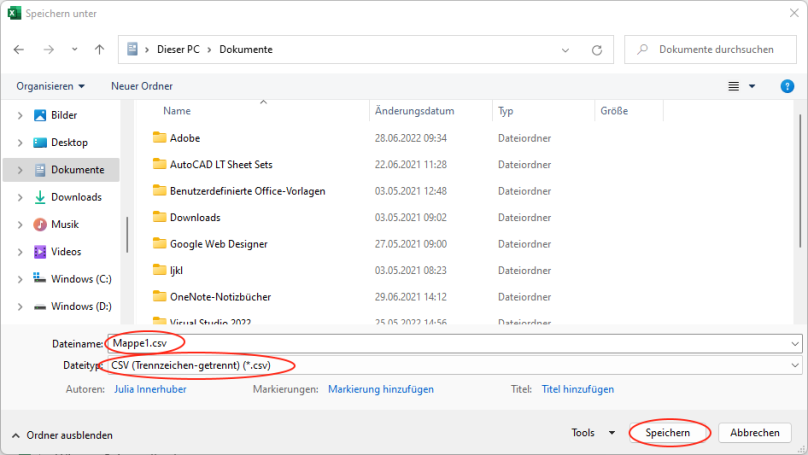Microsoft Excel starten und unter Datei - Optionen in die Einstellungen einsteigen. Im Reiter Daten den Haken bei "Aus Text (Legacy)" setzen und mit "OK" die Einstellung übernehmen.
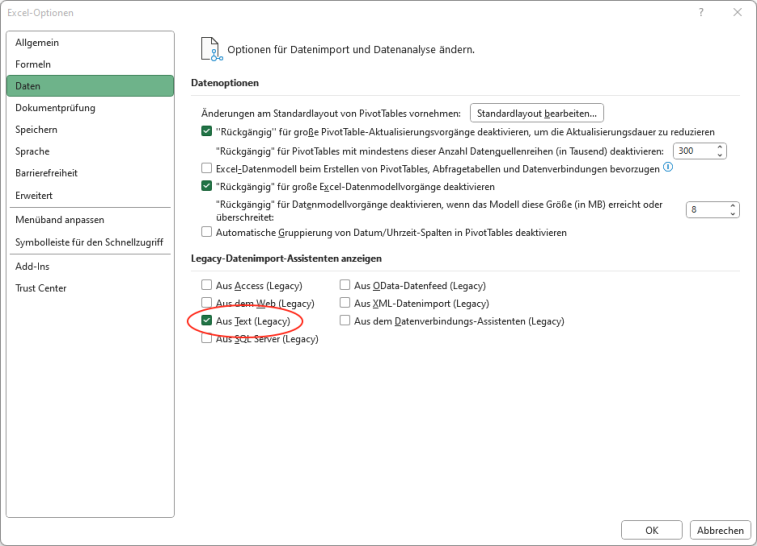
In den Reiter "Daten" wechseln und das Drop-Down-Menü [Daten abrufen] aufklappen. Unter [Legacy Assistenten] -> [Aus Text (Legacy)] auswählen.
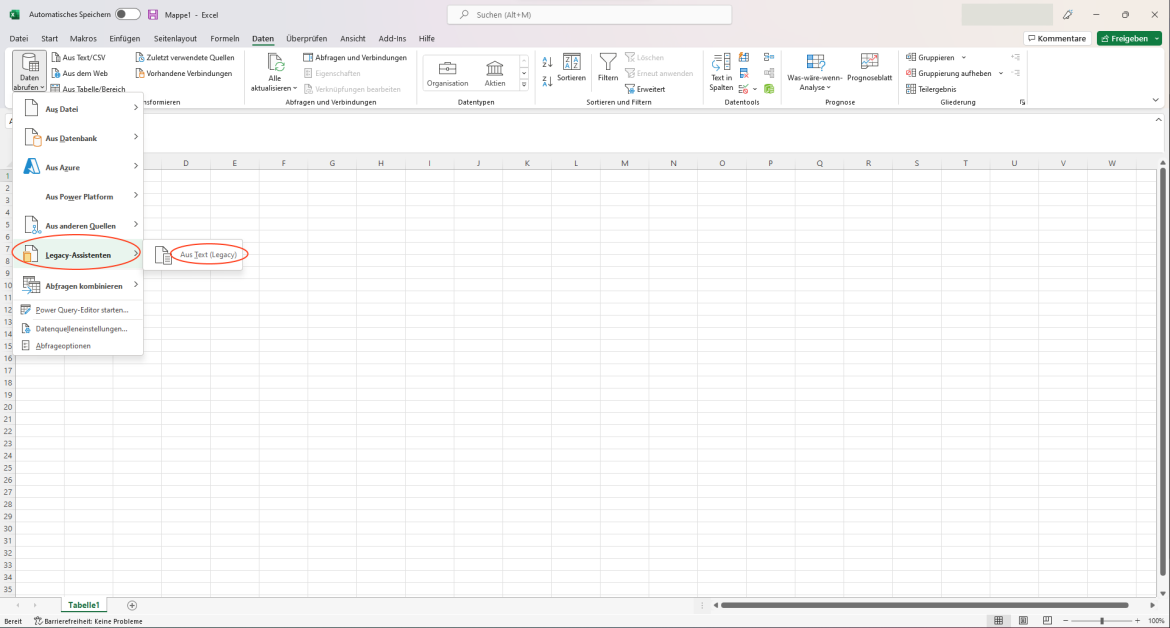
Es öffnet sich das Fenster Datenquelle auswählen. Hier den Pfad auswählen, wohin die Daten exportiert wurden (z.B.: Desktop\Hand01). Im Drop-Down-Menü Dateityp den Menüpunkt Textdateien (*.prn,*.txt,*.csv) auswählen und dann die Datei Hand01.csv markieren und auf den Button "Importieren" klicken.
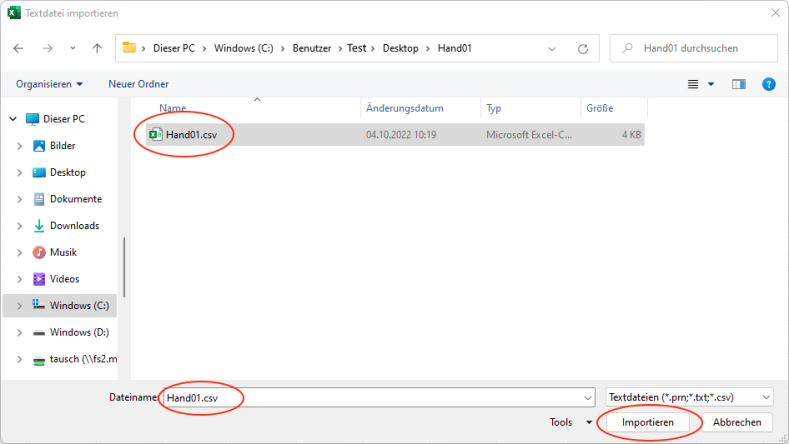
Es öffnet sich das Fenster Textkonvertierungs-Assistent – Schritt 1 von 3. Im Radio-Set Ursprünglicher Datentyp die Antwort "Getrennt" auswählen.
Beim Import beginnen in Zeile die Antwort "1" auswählen. Im Drop-Down-Menü Dateiursprung den Menüpunkt "Windows (ANSI)" auswählen. Anschließend mit dem Button "Weiter" bestätigen.
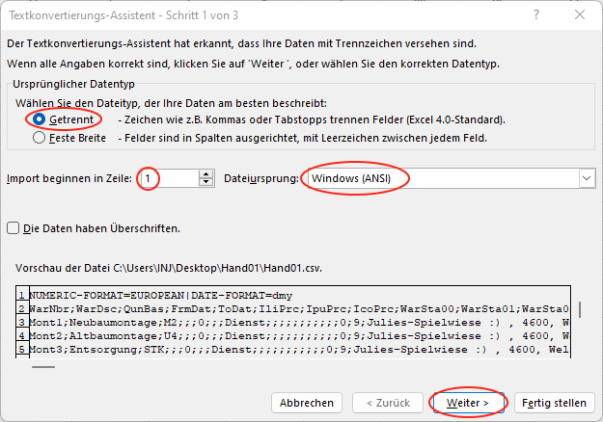
Es öffnet sich das Fenster Textkonvertierungs-Assistent – Schritt 2 von 3. Die Toggle-Box Semikolon auswählen und anschließend auf "Weiter" klicken.
.png)
Es öffnet sich das Fenster Textkonvertierungs-Assistent – Schritt 3 von 3. Alle Spalten markieren (die erste Spalte anklicken -> zur letzten Spalte scrollen -> mit gedrückter Shift-Taste die letzte Spalte anklicken) und im Radio-Set Datenformat der Spalten die Antwort "Text" auswählen.
Mit dem Button "Fertig" stellen bestätigen.
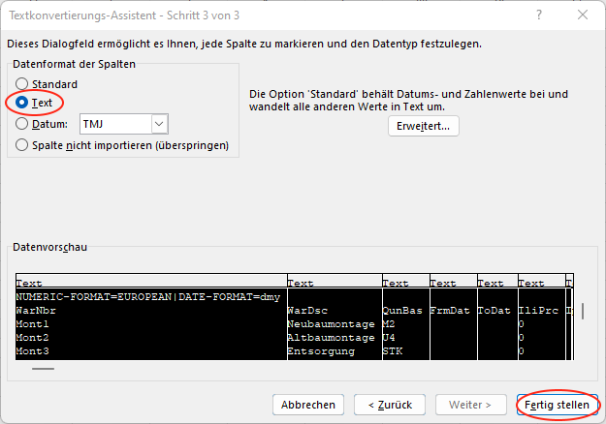
Es öffnet sich das Fenster Daten importieren. Hier kann man auswählen ob ein neues Arbeitsblatt angelegt werden soll, oder ob und wo man im bestehenden Arbeitsblatt importieren möchte. Mit dem Button "OK" bestätigen.
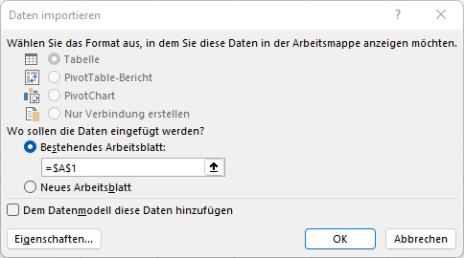
Nun sind alle Daten im Excel importiert und können bearbeitet werden.
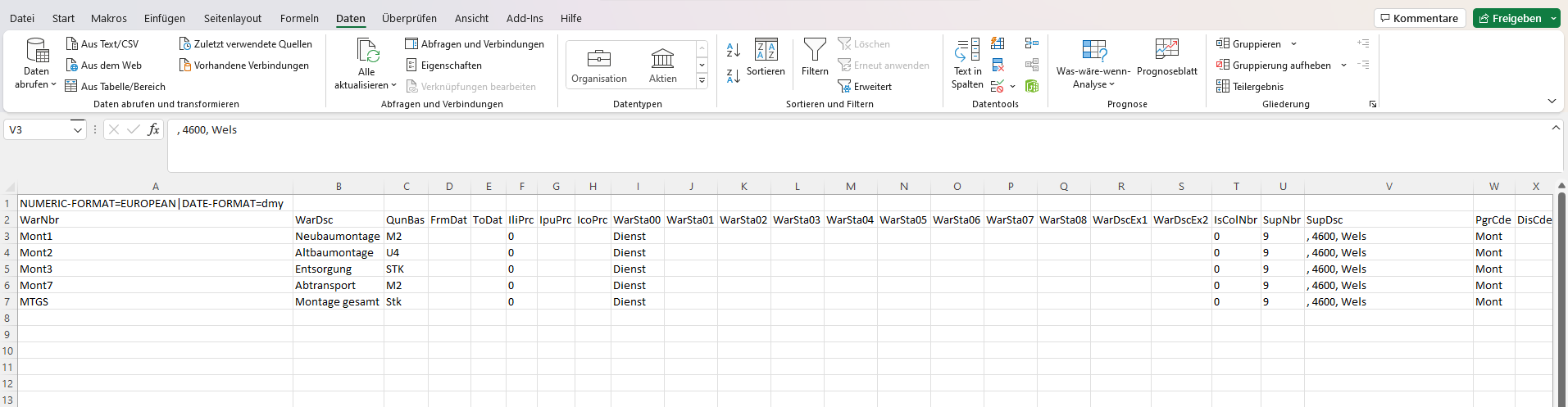
Wenn man nach der Datenpflege den Warenstamm wieder für den Import speichern möchte, so geht man unter [Datei] - [Speichern unter] - [Dieser PC] - [Weitere Optionen...].

Nun öffnet sich ein Fenster wo der Dateiname eingegeben werden muss. Im Feld Datentyp gehört "CSV (Trennzeichen-getrennt) (*.csv)" ausgewählt und die Datei "Speichern".